Kami Chrome 擴充功能:它是什麼以及如何使用它?
如果您希望增強 Google Chrome 體驗,Kami Chrome 擴充功能是一款出色的 PDF 註解和編輯工具。無論您是學生、教師還是專業人士,Kami 都可以簡化您的工作流程並提高您的工作效率。
如何下載並使用 Kami Chrome 擴充功能?
什麼是 Kami Chrome 擴充功能?
Kami 是一項註釋服務,對教師特別有幫助。該服務有一個 Chrome 擴展程序,可讓您執行以下操作:
- 反白、底線和刪除線文字。
- 新增註釋、文字方塊和形狀。
- 使用手繪工具進行註解。
- 繪製形狀並使用尺或量角器以確保精確度。
- 將影像、影片和錄音新增至您的文件。
- 整合來自 Google Drive 或 YouTube 的外部媒體。
如何安裝 Kami Chrome 擴充功能?
- 啟動 Google Chrome 瀏覽器並前往Kami 擴充頁面。
- 點擊Kami 擴充功能旁邊的「新增到 Chrome」按鈕。

- 將出現一個彈出窗口,要求確認。
- 點擊“新增擴充功能”繼續安裝。
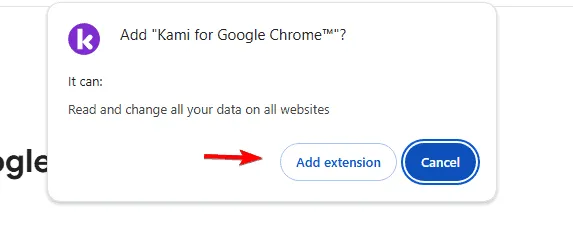
如何在Google課堂上使用Kami?
- 打開 Google 課堂並導航到您要使用 Kami 的班級。
- 尋找需要註釋的作業。
- 按一下作業,然後按一下「使用 Kami 開啟」。
- 使用Kami的工具根據需要對文件進行註解。
- 完成註釋後,點擊 Kami 中的「上交」或「提交」即可提交您的作品。
如何將Kami與LMS整合?
- 前往 Kami 應用程式並導航至整合設定。
- 選擇您想要整合的 LMS(例如 Google Classroom、Canvas、Schoology)。
- 依照指示授權 Kami 連接您的 LMS。
- 確保您授予 Kami 存取和管理您的文件所需的權限。
- 連接後,您可以直接在 LMS 中開啟檔案並為其新增註釋。
- 在您的 LMS 作業和資源中尋找「使用 Kami 開啟」按鈕。
卡米還有空嗎?
是的,Kami 確實提供免費計劃,但它只有最基本的功能,可以讓您熟悉它。
Kami 擴展安全嗎?
是的,Kami 在 Chrome 線上應用程式商店中評價很高,該服務受到全球 4,000 萬名學生和教師的信賴。
透過遵循這些步驟並利用 Kami Chrome 擴充功能的功能,您可以顯著提高工作效率並簡化數位任務。
如果您需要不同的東西,我們有專門針對 Chrome 的 PDF 編輯器擴充功能的完整指南,因此您會找到滿足您需求的東西。
發佈留言